マルウェアに感染したマルウェアの場所が分からない場合、見つからない場合にどのように対処したらよいかを解説いたします。

この記事の目次
マルウェアの症状があるが、サイトのどこが改ざんされているかわからない・見つからない
ワードプレスが改ざんされてマルウェア(不正なプログラム)が埋め込まれると下記のような症状が出ることが多いです。
・サイトに訪問すると勝手に別の懸賞サイトや偽のログインページや偽のソフト配布サイトなどに移動してしまう
・リンクをクリックすると勝手に別のサイトに移動してしまう
・ウィルス検出ソフトでサイトが感染していると表示される
・スマホやGoogle検索結果からの訪問のときだけ勝手に別のサイトに移動してしまう
・管理画面にログインできない、ログインできても一部管理ページにアクセスできなくなる
・ページ内に不要な広告が埋め込まれている、追加した覚えのないリンクがページ内に挿入されている
しかし、ハッカーはマルウェア自身を巧妙に隠す場合があり、こういった症状の出どころ(HTMLやワードプレスのPHPプログラムのどこにそれがあるのか?)を探すのが非常に難しい場合がございます。
こういった場合の対処方法をご紹介いたします。
対処方法1 マルウェア検査プラグインで網羅検索して探す
マルウェアをコードから内部検査してくれるプラグインで機械的にチェックしてみます。
【無料】ワードプレス:マルウェアスキャン&セキュリティープラグイン [マルウェア・ウィルス検出と駆除]
上記プラグインの無料版ではワードプレスへのプラグインインストール時点までのファイルやデータベースに埋め込まれたマルウェア検出が可能です。(マルウェア検出パターンを常に最新にするためには有料バージョンのご購入が必要となります)
ただ、マルウェアは常にパターン検出を避けるように進化していますので、プラグインだけでは全部検出しきれないこともございます。
対処方法2 アップデート
ワードプレス本体やプラグインをアップデートしますと、ファイルが正規ファイルに置き換わりますので、正規ファイルに寄生しているタイプのマルウェアが上書きで結果的に消えてしまう事がございます。
また、マルウェアの侵入を許した脆弱性をふさぐためにもマルウェア感染してしまったら脆弱性が塞がれているバージョンにアップデートいただくことをお勧めいたします。
ただ、アップデートしても正規ファイルとは独立して存在するマルウェアや、設定ファイル(アップデートでは置き換わらないファイル)のマルウェアは駆除しきれません。
対処方法3 感染しやすいファイルの目視検査
ワードプレスのマルウェアがよく埋め込まれるファイルを目視検査して駆除するのも有効な方法です。
ハッカーがワードプレスを改ざんするときに最もよく狙うのが、ワードプレスが実行されるたびに必ず実行されるファイル群です。
例として
wp-config.php
index.php
.htaccess
wp-blog-header.php
テーマの functions.php
テーマの header.php footer.php
テーマの single.php
テーマに含まれる .js (JAVASCRIPTファイル)
等がそれにあたります。これらのファイルをFTPでダウンロードしてテキストエディタで開き目視検査・駆除します。
対処方法4 サーバー上の別のサイトのマルウェア感染の有無
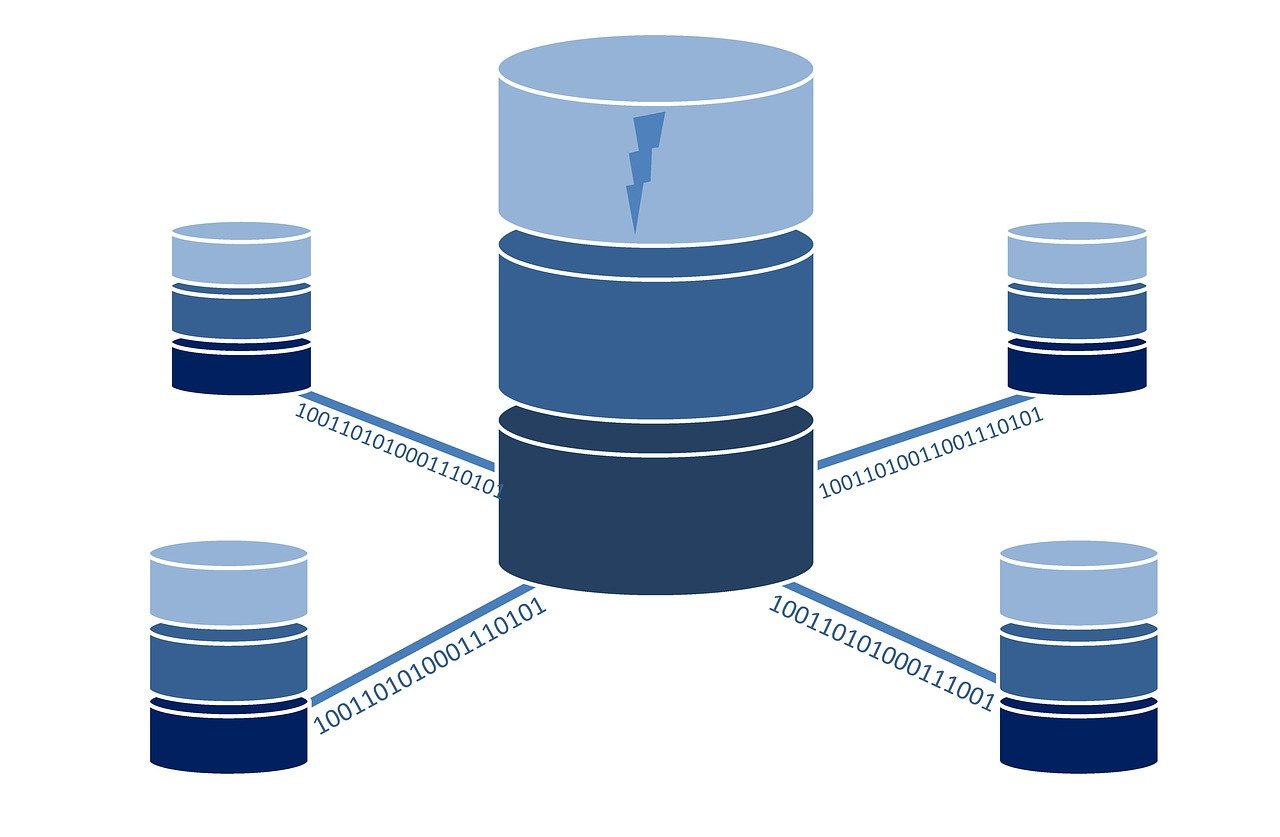
昨今のマルウェアはサーバー上の全ファイルの構造を読み取って、サーバーにホストされている別のドメインのフォルダにも感染を広げるものが多いです。
感染駆除したと思ってもすぐにマルウェアが復活してしまう場合は、上記のようなマルウェア(バックドア)がほかのサイトに設置されて行場合があります。
こういった場合は、対処方法1~3を全サイトに実施いただくことをお勧めいたします。
対処方法5 経験豊かな専門家に相談する
ワードプレスのマルウェア駆除は専門家の助けを借りて駆除しきることをお勧めいたします。
ワードプレスドクターでは年間数百件に及ぶマルウェア感染サイトの駆除・セキュリティー対策を代行させていただいております。
この経験を活かし、100万件を超えるマルウェアコードのデータベースを構築し、そこから抽出した数万件のマルウェア検出パターンと専門家による目視検査やその他様々な駆除のプロセスを経て御社サイトのマルウェアを駆除します。
また、1か月以内に再感染した場合の無料の再駆除検査を行う保証もお付けしております。
お気軽にご依頼・ご相談お送りください。
WordPress ワードプレスのマルウェア駆除・セキュリティー対策のご依頼ご相談はワードプレスドクターまでお気軽にお送りください





